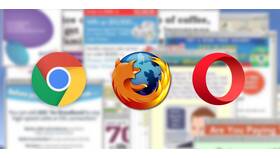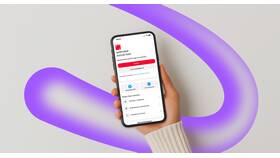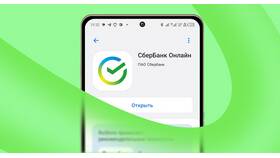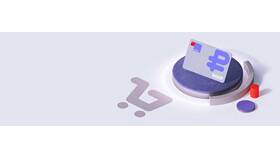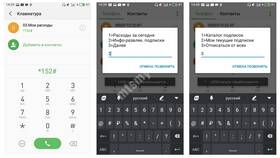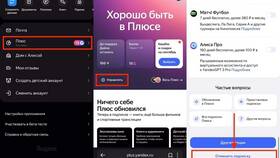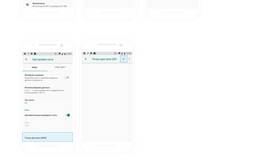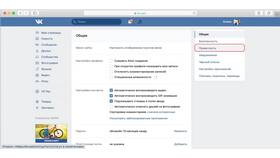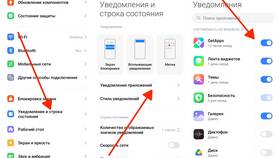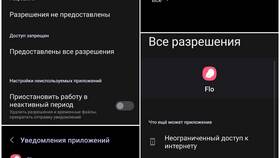Веб-уведомления от сайтов могут отвлекать и нарушать конфиденциальность. Рассмотрим методы отключения таких уведомлений в различных браузерах и операционных системах.
Содержание
Способы отключения уведомлений
| Платформа | Метод отключения | Доступность |
| Google Chrome | Настройки сайтов | Windows, macOS, Linux, Android |
| Mozilla Firefox | Параметры конфиденциальности | Все платформы |
| Safari | Настройки уведомлений | macOS, iOS |
Пошаговая инструкция для Chrome
Отключение для всех сайтов
- Откройте меню Chrome (три точки в правом углу)
- Выберите "Настройки"
- Перейдите в раздел "Конфиденциальность и безопасность"
- Нажмите "Настройки сайтов"
- Выберите "Уведомления"
- Активируйте "Блокировать"
Управление отдельными сайтами
- В том же разделе "Уведомления"
- Найдите список разрешенных сайтов
- Нажмите на значок корзины рядом с ненужными сайтами
- Для новых запросов выбирайте "Блокировать"
Настройки в других браузерах
| Браузер | Путь к настройкам |
| Firefox | Настройки → Конфиденциальность → Разрешения → Уведомления |
| Safari | Настройки → Веб-сайты → Уведомления |
| Edge | Параметры → Разрешения сайтов → Уведомления |
Отключение на мобильных устройствах
- Android: Настройки → Приложения → Chrome → Уведомления
- iOS: Настройки → Safari → Уведомления
- Для отдельных приложений: Настройки → Уведомления
- Выберите приложение и отключите разрешения
Дополнительные рекомендации
- Регулярно проверяйте список разрешенных сайтов
- Используйте режим инкогнито для временного посещения сайтов
- Установите расширения для блокировки уведомлений
- Очищайте данные сайтов после посещения